Page 1

Príručka pripojenia k webu
Verzia 0
SVK
Page 2
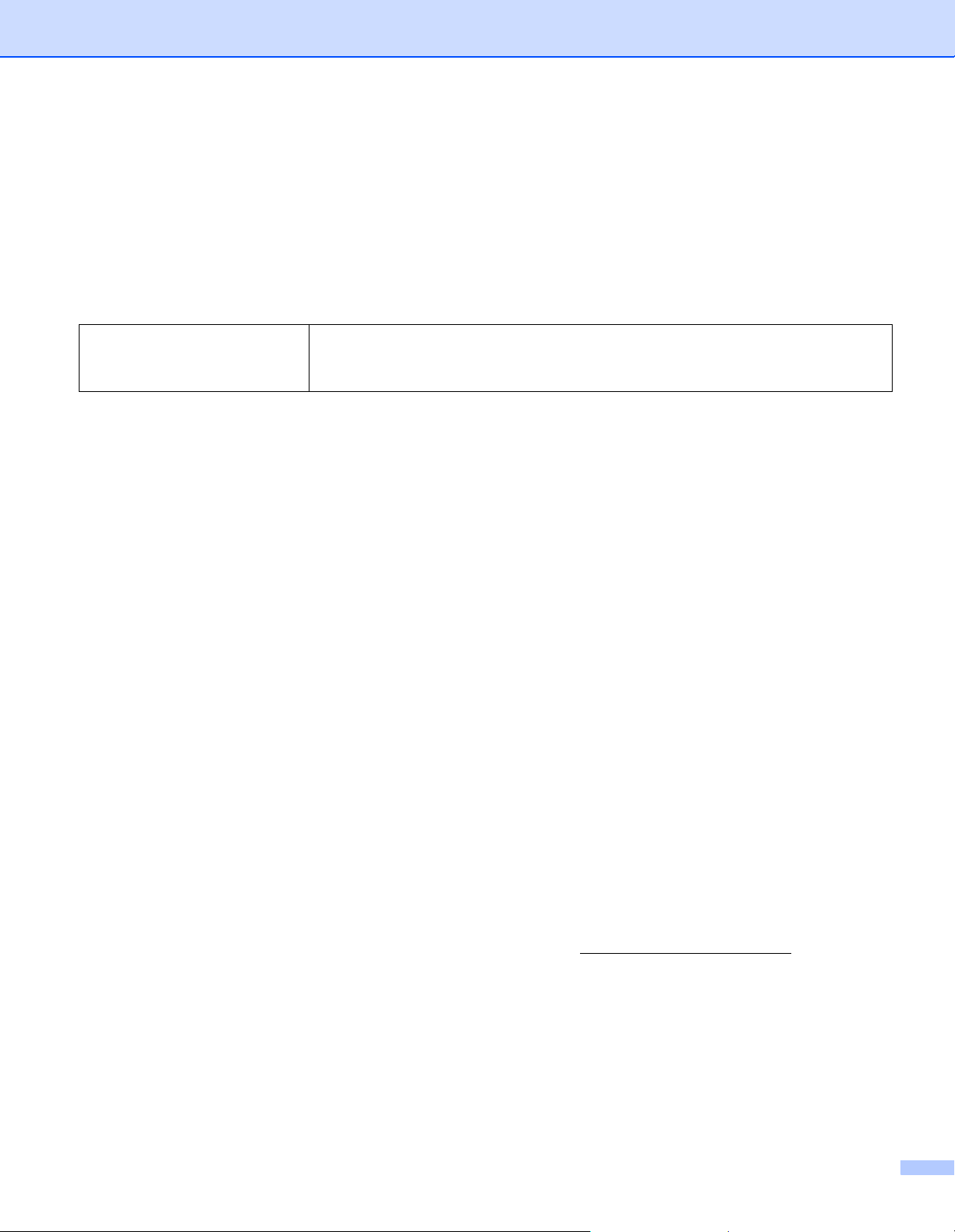
Príslušné modely
Táto príručka používateľa platí pre nasledujúce modely: ADS-1600W.
Definície poznámok
V tejto príručke používateľa používame nasledujúci štýl poznámok:
Ikony poznámky poskytujú informácie o tom, ako by ste mali reagovať
POZNÁMKA
v situácii, ktorá môže nastať, alebo poskytujú užitočné rady o funkciách
zariadenia.
Obchodné známky
Logo Brother je registrovaná obchodná známka spoločnosti Brother Industries, Ltd.
Brother je obchodná známka spoločnosti Brother Industries, Ltd.
Flickr a logo Flickr Dots sú ochranné známky alebo registrované ochranné známky spoločnosti Yahoo! Inc.
Google Drive a Picasa Web Albums sú ochranné známky spoločnosti Google Inc. Použitie tejto obchodnej
známky podlieha povoleniam od spoločnosti Google.
Evernote a logo Evernote Elephant sú ochranné známky spoločnosti Evernote Corporation a používajú
sa na základe licencie.
Microsoft, Windows, Windows Vista a SkyDrive sú buď registrované ochranné známky, alebo ochranné
známky spoločnosti Microsoft Corporation v USA alebo v iných krajinách.
Macintosh je obchodná známka spoločnosti Apple Inc. registrovaná v USA a v iných krajinách.
Každá spoločnosť, ktorej názov softvéru je uvedený v tomto návode, má k príslušným programom softvérovú
licenčnú zmluvu.
Všetky obchodné názvy a názvy produktov, ktorých súčasťou sú názvy spoločností uvádzané
na produktoch značky Brother, súvisiacich dokumentoch a na akýchkoľvek iných materiáloch,
sú ochranné známky alebo registrované ochranné známky týchto príslušných spoločností.
DÔLEŽITÁ POZNÁMKA
Ak si chcete prevziať iné návody, vrátane Stručného návodu na obsluhu a Príručky používateľa pre váš
model, prejdite do strediska Brother Solutions Center na adrese http://solutions.brother.com/
s vaším modelom kliknite na položku Manuals (Návody).
© 2013 Brother Industries, Ltd. Všetky práva vyhradené.
a na stránke
i
Page 3
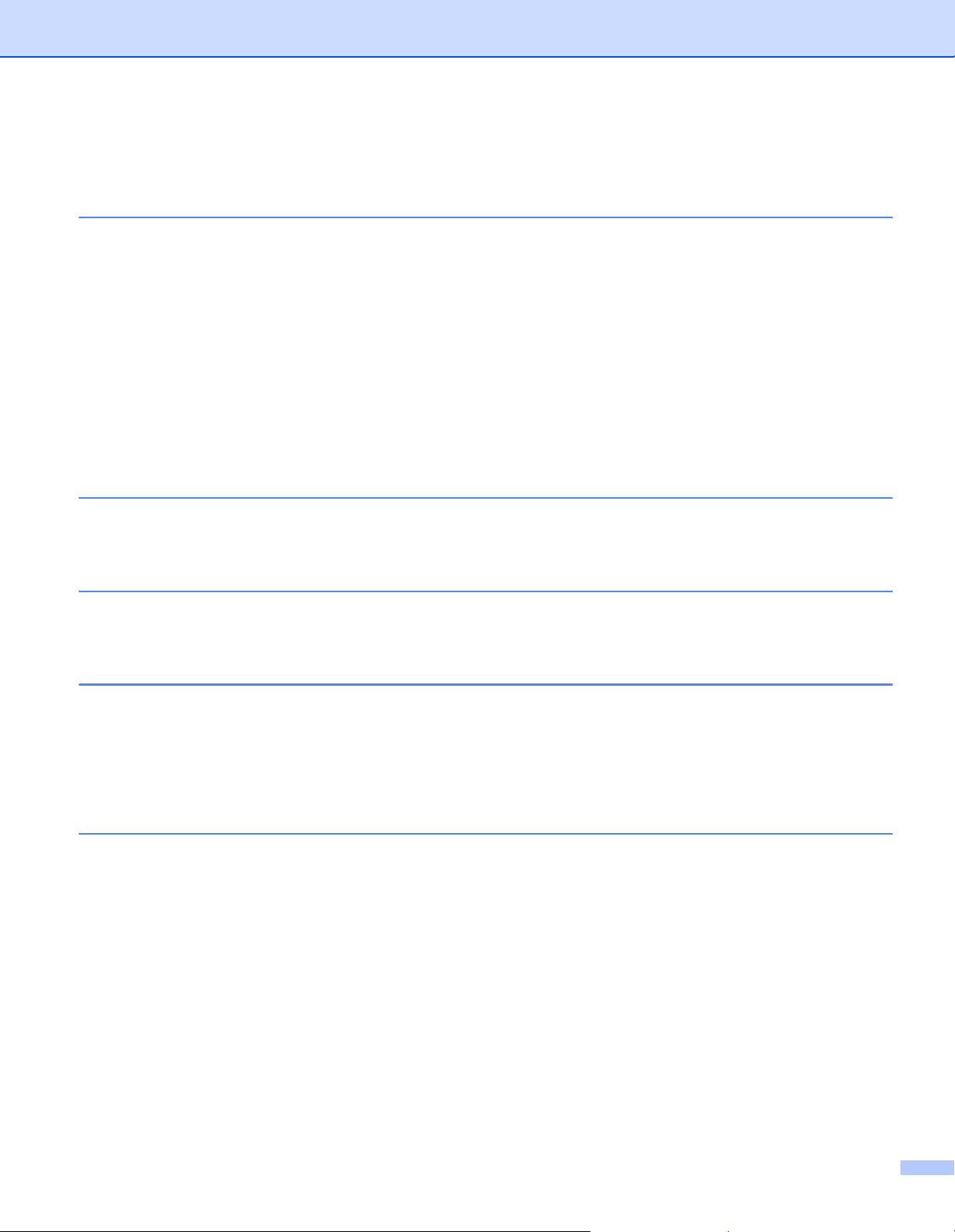
Obsah
1Úvod 1
Brother Web Connect ................................................................................................................................1
Dostupné služby ........................................................................................................................................2
Podmienky používania funkcie Brother Web Connect...............................................................................4
Účet služby ..........................................................................................................................................4
Internetové pripojenie..........................................................................................................................4
Inštalácia MFL-Pro Suite .....................................................................................................................4
Nastavenia servera proxy....................................................................................................................4
Nastavenie funkcie Brother Web Connect.................................................................................................6
Prehľad jednotlivých krokov.................................................................................................................6
Vytvorenie účtu pre jednotlivé požadované služby..............................................................................7
Žiadosť o prístup k funkcii Brother Web Connect................................................................................7
Registrácia a vymazanie účtov na zariadení.......................................................................................9
2 Skenovanie a nahrávanie 12
Skenovanie a nahrávanie dokumentov....................................................................................................12
Zmena nastavení skenovania............................................................................................................13
3 Označenie obrysov a skenovanie 14
Skenovanie častí dokumentov.................................................................................................................14
Označenie obrysov a skenovanie dokumentu...................................................................................15
4 Nastavenia skratiek 16
Pridávanie skratiek internetového obsahu...............................................................................................16
Zmena skratiek ..................................................................................................................................17
Úprava názvov skratiek .....................................................................................................................17
Vymazávanie skratiek........................................................................................................................17
Používanie skratiek ...........................................................................................................................17
A Riešenie problémov 18
Chybové hlásenia ....................................................................................................................................18
ii
Page 4
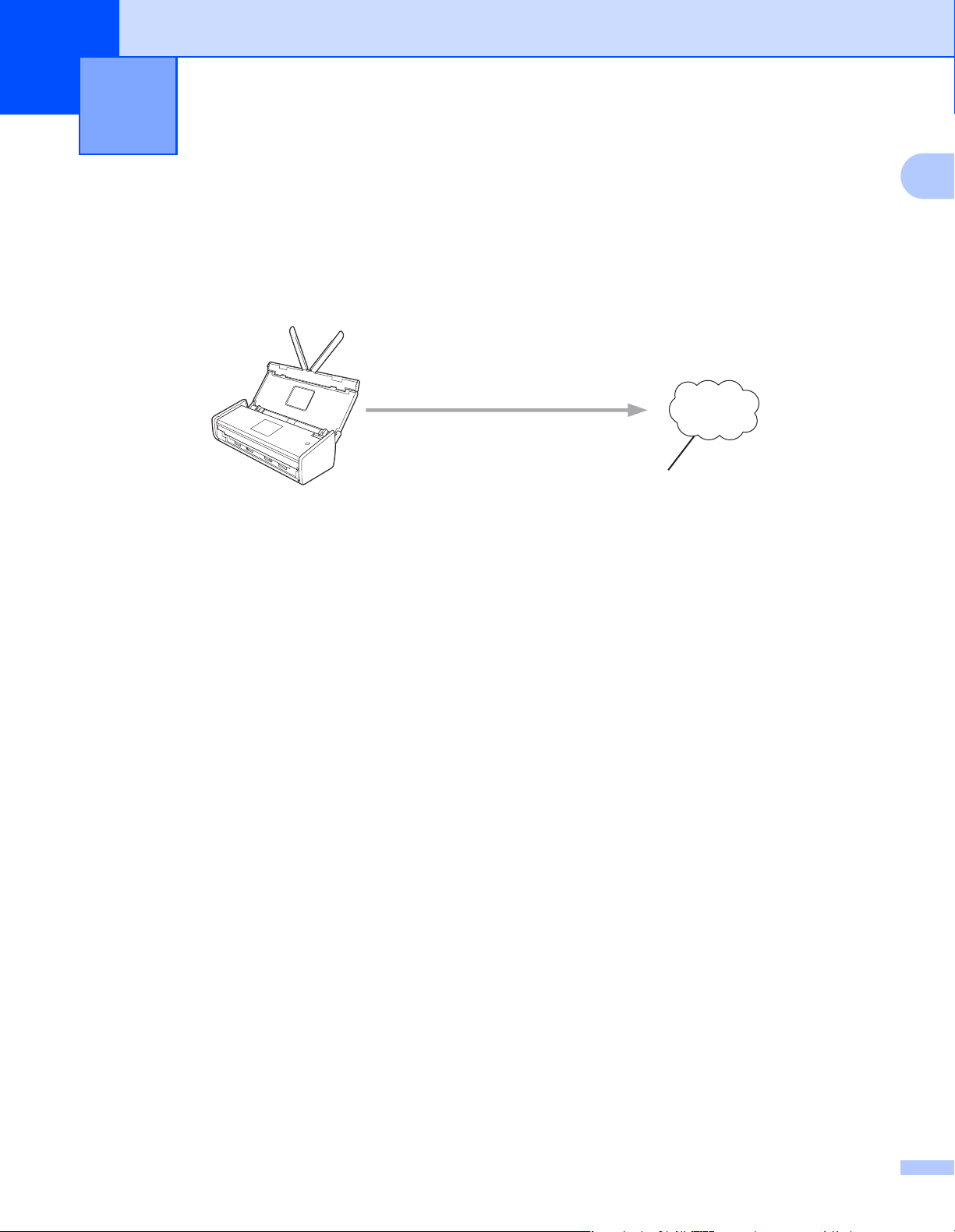
1
Úvod 1
Brother Web Connect 1
Niektoré webové lokality poskytujú služby umožňujúce používateľom nahrávať a prezerať si obrázky
a súbory na webovej stránke. Vaše zariadenie Brother umožňuje skenovanie a nahrávanie obrázkov
do mnohých týchto služieb.
1
Skenovanie
Webová služba
1 Fotografie, obrázky, dokumenty a iné súbory
1
1
Page 5
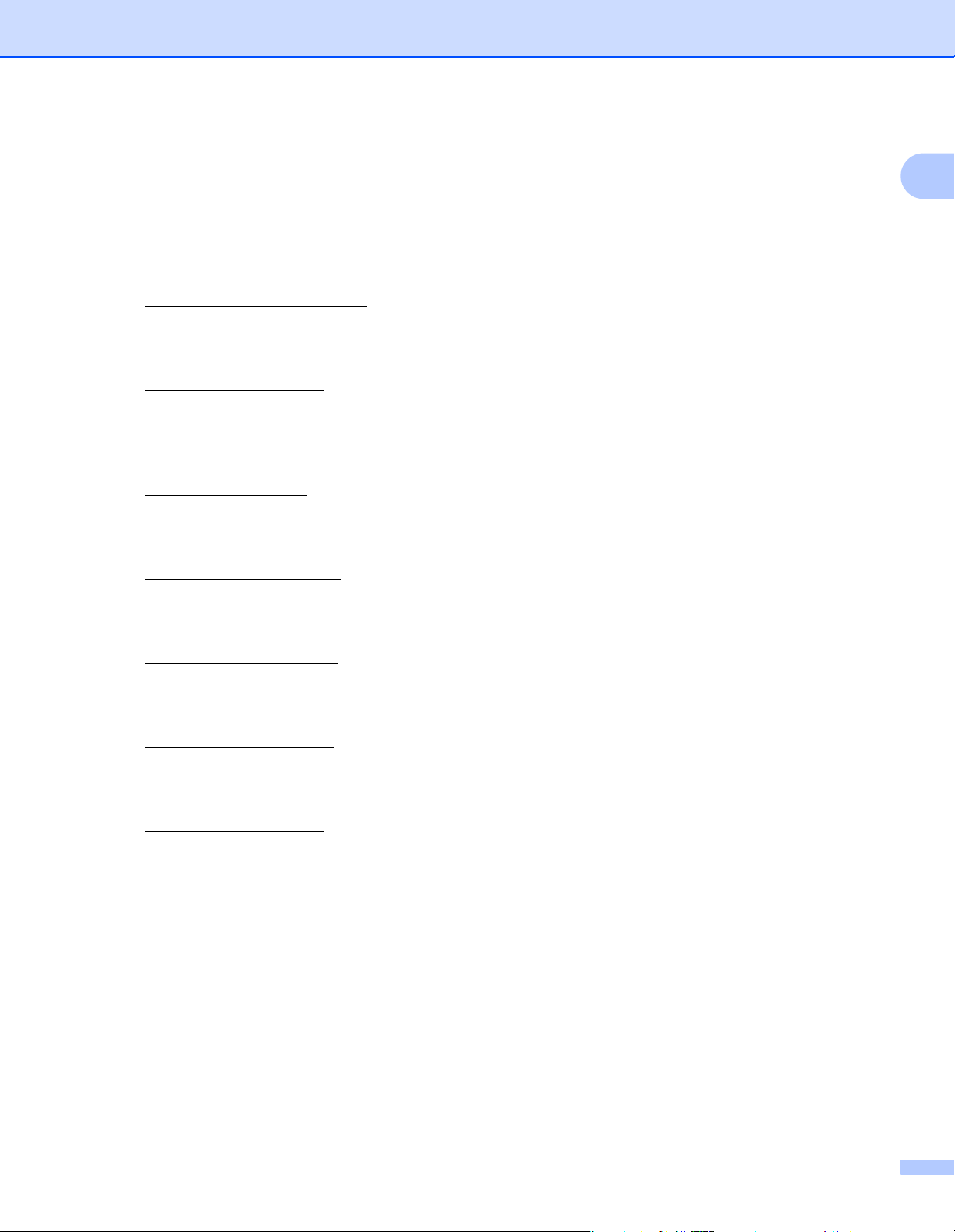
Úvod
Dostupné služby 1
Zo zariadenia Brother máte prístup k nasledujúcim službám:
Picasa Web Albums™
Picasa Web Albums™ je online služba na zdieľanie fotografií. Obrázky môžete nahrávať, organizovať
do albumov a zdieľať s ostatnými používateľmi.
1
URL: http://picasaweb.google.com/
Google Drive™
Google Drive™ je online služba na upravovanie a zdieľanie dokumentov.
URL: http://drive.google.com/
Flickr
®
Flickr® je online služba na zdieľanie fotografií. Obrázky môžete nahrávať, organizovať do albumov
a zdieľať s ostatnými používateľmi.
URL: http://www.flickr.com/
Facebook
Facebook je sociálna sieť, ktorá taktiež umožňuje nahrávanie a zdieľanie fotografií s ostatnými používateľmi.
URL: http://www.facebook.com/
Evernote
®
Evernote® je online služba na ukladanie a správu súborov.
URL: http://www.evernote.com/
Dropbox
Dropbox je online služba na ukladanie, zdieľanie a synchronizáciu súborov.
URL: http://www.dropbox.com/
SkyDrive
®
SkyDrive® je online služba na ukladanie, zdieľanie a správu súborov.
URL: http://skydrive.live.com/
Box
Box je online služba na upravovanie a zdieľanie dokumentov.
URL: http://www.box.com/
2
Page 6
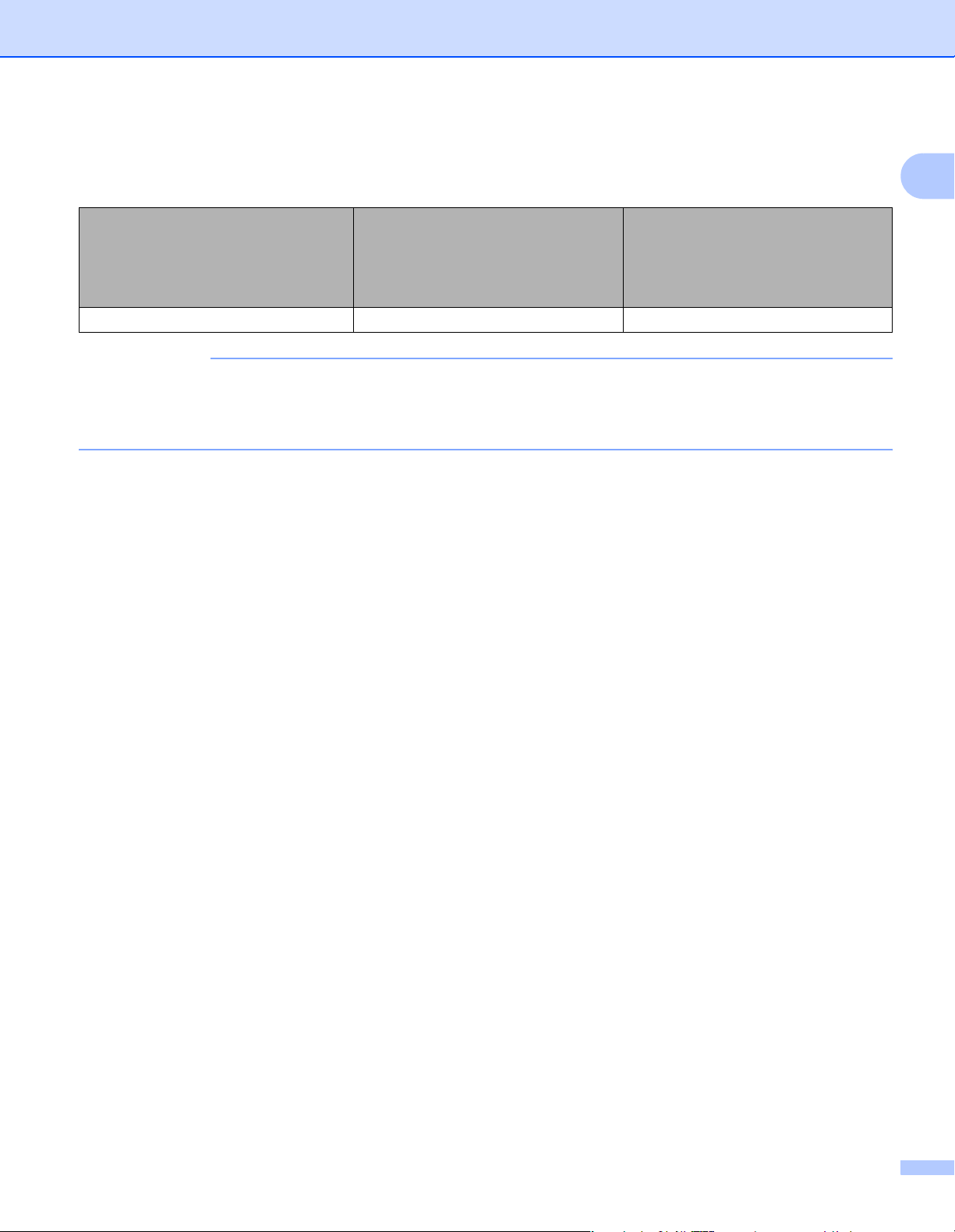
Úvod
Ďalšie informácie o každej z týchto služieb získate na ich príslušných webových stránkach.
Nasledujúca tabuľka popísuje, ktoré typy súborov je možné použiť s každou funkciou Brother Web Connect:
Google Drive™
Evernote
Dropbox
SkyDrive
Dostupné služby
Picasa Web Albums™
Flickr
®
Facebook
Nahrávanie naskenovaných obrázkov JPEG JPEG/PDF/DOCX/XLSX/PPTX
®
®
Box
POZNÁMKA
(Pre Hongkong, Taiwan a Kóreu)
Brother Web Connect podporuje iba názvy súborov písané v angličtine. Súbory pomenované v miestnom
jazyku sa nenahrajú.
1
3
Page 7
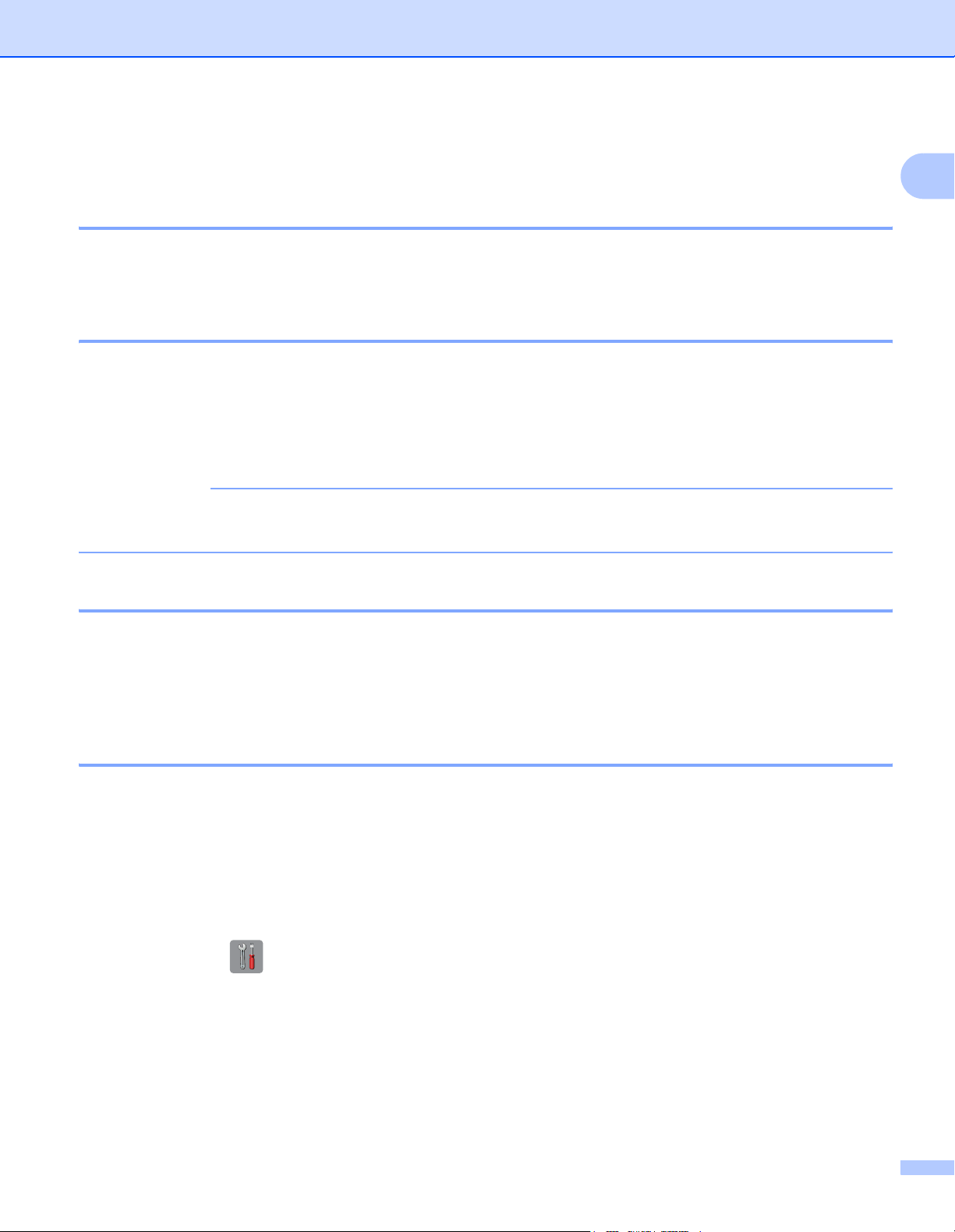
Úvod
Podmienky používania funkcie Brother Web Connect 1
Účet služby 1
Ak chcete využívať funkciu Brother Web Connect, musíte mať účet v požadovanej službe. Ak účet zatiaľ
nemáte, pomocou počítača prejdite na webovú lokalitu služby a vytvorte ho.
Internetové pripojenie 1
Ak chcete používať službu Brother Web Connect, zariadenie Brother musí byť pripojené k sieti s prístupom
na internet prostredníctvom bezdrôtového pripojenia. Ďalšie informácie o pripojení a konfigurácii vášho
zariadenia nájdete v Stručnom návode na obsluhu priloženom k vášmu zariadeniu.
V prípade sietí, ktoré používajú server proxy, musí byť zariadenie takisto nakonfigurované na používanie
servera proxy (pozri Nastavenia servera proxy na strane 4). Ak si nie ste istí, spýtajte sa správcu vašej siete.
POZNÁMKA
Server proxy je počítač, ktorý slúži ako sprostredkovateľ medzi počítačmi bez priameho pripojenia
na internet, a internetom.
1
Inštalácia MFL-Pro Suite 1
Pri prvej inštalácii funkcie Brother Web Connect je potrebný počítač s prístupom na internet, s nainštalovaným
programom Brother MFL-Pro Suite. Program MFL-Pro Suite nainštalujte podľa postupu uvedeného v Stručnom
návode na obsluhu (nachádza sa na pribalenom inštalačnom disku DVD-ROM) a nakonfigurujte zariadenie tak,
aby skenovalo prostredníctvom bezdrôtovej siete.
Nastavenia servera proxy 1
Ak sieť využíva server proxy, na zariadení je potrebné nakonfigurovať nasledujúce informácie o serveri proxy.
Ak si nie ste istí, spýtajte sa správcu vašej siete.
Adresa servera proxy
Číslo portu
Meno používateľa
Heslo
1 Stlačte tlačidlo .
2 Stlačením a alebo b zobrazte Siet.
Stlačte Siet.
3 Stlačením a alebo b zobrazte Nast. weboveho pripojenia.
Stlačte Nast. weboveho pripojenia.
4 Stlačte Nastavenie proxy.
4
Page 8

Úvod
5 Stlačením a alebo b zobrazte Pripojenie proxy.
Stlačte Pripojenie proxy.
6 Stlačte Zapnute.
7 Stlačte položku, ktorú chcete nastaviť a potom zadajte informácie o serveri proxy.
Stlačte OK.
8 Stlačte tlačidlo .
1
5
Page 9

Úvod
Nastavenie funkcie Brother Web Connect 1
(Pre služby Picasa Web Albums™, Flickr®, Facebook, Google Drive™, Evernote®, Dropbox, SkyDrive® a Box)
Prehľad jednotlivých krokov 1
Nastavenia nakonfigurujte podľa nasledujúceho postupu:
1
Krok 1: Vytvorte účet v požadovanej službe (pozri strana 7).
Pomocou počítača prejdite
na webovú lokalitu služby
Registrácia používateľa
a vytvorte účet. (Ak už účet
máte, nie je potrebné vytvárať
ďalší.)
Krok 2: Požiadajte o prístup k funkcii Brother Web Connect (pozri strana 7).
Pomocou počítača spustite
Brother Web Connect
Zadajte informácie o účte
a získajte dočasné ID.
Získajte dočasné ID
Webová službaZískanie účtu
Stránka aplikácie
Brother Web Connect
Krok 3: V zariadení zadajte údaje o účte potrebné na prístup k požadovaným službám (pozri strana 9).
Zadaním dočasného ID
povolíte službu na zariadení.
Zadajte dočasné ID
Zadajte požadovaný názov
účtu, ktorý sa má zobrazovať
na zariadení a ak chcete
používať kód PIN, zadajte ho.
Webová služba
Zariadenie teraz môže využívať danú službu.
6
Page 10

Úvod
Vytvorenie účtu pre jednotlivé požadované služby 1
Ak chcete využívať funkciu Brother Web Connect na prístup k jednotlivým online službám, musíte mať
v danej online službe vytvorený účet. Ak ho nemáte, pomocou počítača prejdite na webovú lokalitu danej
služby a vytvorte ho. Po vytvorení účtu sa prihláste a pomocou počítača ho použite ešte predtým, ako
začnete používať funkciu Brother Web Connect. V opačnom prípade nebudete môcť získať prístup k službe
pomocou funkcie Brother Web Connect.
Ak už účet máte, nie je potrebné vytvárať ďalší.
Pokračujte ďalšou procedúrou, Žiadosť o prístup k funkcii Brother Web Connect na strane 7.
POZNÁMKA
Ak budete službu používať ako hosť, nemusíte vytvárať účet. Ako hosť môžete používať iba niektoré
služby. Ak služba, ktorú chcete použiť, nemá možnosť hosťovského používateľa, musíte vytvoriť účet.
Žiadosť o prístup k funkcii Brother Web Connect 1
Ak chcete používať funkciu Brother Web Connect na prístup k službám online, musíte si k nej najskôr
vyžiadať prístup pomocou počítača s nainštalovaným programom Brother MFL-Pro Suite:
1
1 Zapnite počítač.
2 Prejdite na webovú stránku aplikácie Brother Web Connect.
Windows
Ak ste už nainštalovali MFL-Pro Suite, zvoľte (Štart) > Všetky programy > Brother >
ADS-XXXXX (kde XXXXX je názov vášho modelu) > Brother Web Connect.
Windows
Kliknite na (Brother Utilities), potom kliknite na rozbaľovací zoznam a zvoľte názov vášho
modelu (ak ešte nie je zvolený). Kliknite na Ďalšie možnosti na ľavej navigačnej lište a potom kliknite
na Brother Web Connect.
POZNÁMKA
Na stránku môžete prejsť aj priamo zadaním „http://bwc.brother.com“ do panela s adresou webového
prehliadača.
Macintosh
Ak ste už nainštalovali MFL-Pro Suite, v lište Finder > Aplikácie > Brother > Utilities >
Brother Web Connect kliknite na Prejsť.
®
XP, Windows Vista® a Windows® 7
®
8
7
Page 11

Úvod
POZNÁMKA
Na stránku môžete prejsť aj priamo nasledujúcimi spôsobmi:
• Z dodaného disku DVD-ROM
1 Do mechaniky DVD-ROM vložte dodaný disk DVD-ROM. Keď sa spustí, dvakrát kliknite na ikonu
Podpora Brother.
2 Kliknite na Brother Web Connect.
• Pomocou webového prehľadávača
1
Do panela s adresou webového prehľadávača zadajte „http://bwc.brother.com
3 Vyberte službu, ktorú chcete použiť.
“.
8
Page 12

Úvod
4 Postupujte podľa pokynov na obrazovke a požiadajte o prístup.
Po dokončení sa zobrazí vaše dočasné ID. Poznačte si ho, pretože ho budete potrebovať na registráciu
účtov do zariadenia. Dočasné ID platí 24 hodín.
5 Zatvorte webový prehľadávač.
Pokračujte ďalšou procedúrou, Registrácia a vymazanie účtov na zariadení.
1
Registrácia a vymazanie účtov na zariadení 1
Zadajte údaje o účte a nakonfigurujte vaše zariadenie tak, aby malo prístup k službe.
V zariadení môžete zaregistrovať maximálne 10 účtov.
Registrácia účtu 1
1 Pred zaregistrovaním konta potvrďte správnosť dátumu a času nastaveného na ovládacom paneli
zariadenia. Ďalšie informácie o nastavení dátumu a času nájdete v Príručke používateľa.
2 Stlačením d alebo c zobrazte položku na web.
Stlačte na web.
3 Na LCD displeji zariadenia sa zobrazia informácie ohľadom internetového pripojenia. Prečítajte
si informácie a stlačte OK.
4 Zobrazí sa otázka, či chcete, aby sa tieto informácie zobrazili aj v budúcnosti.
Stlačte Ano alebo Nie.
POZNÁMKA
Príležitostne sa na LCD displeji zobrazia aktualizácie alebo hlásenia o funkcii vášho zariadenia.
Prečítajte si informácie a stlačte OK.
5 Stlačením a alebo b zobrazte službu, ktorú chcete zaregistrovať.
Stlačte názov služby.
6 Ak sa zobrazia informácie o funkcii Brother Web Connect, stlačte OK.
7 Stlačte Registr./Odstran.
9
Page 13

Úvod
8 Stlačte Registracia uctu.
9 Zariadenie vás vyzve na zadanie dočasného ID, ktoré ste získali, keď ste žiadali o prístup k funkcii
Brother Web Connect.
Stlačte OK.
0 Zadajte dočasné ID pomocou LCD.
Stlačte OK.
POZNÁMKA
Ak nezadáte informácie zhodné s dočasným ID, ktoré ste získali pri žiadosti o prístup, alebo ak platnosť
dočasného ID vypršala, na LCD displeji sa zobrazí chybové hlásenie. Zadajte správne dočasné ID alebo
znova požiadajte o prístup, aby ste získali nové dočasné ID (pozri časť Žiadosť o prístup k funkcii Brother
Web Connect na strane 7).
A Zariadenie vás vyzve na zadanie názvu účtu, ktorý sa má zobraziť na LCD displeji.
Stlačte OK.
B Zadajte názov pomocou LCD.
Stlačte OK.
C Vykonajte jednu z nasledujúcich činností:
Ak chcete nastaviť PIN kód pre účet, stlačte tlačidlo Ano. (PIN kód môže zabrániť neoprávnenému
prístupu na účet.)
Zadajte štvorciferné číslo a stlačte OK.
1
Ak nechcete nastaviť PIN kód, stlačte Nie.
D Keď sa zobrazia informácie o účte, ktoré ste zadali, potvrďte, že sú správne.
Ak chcete zaregistrovať vaše údaje tak, ako ste ich zadali, stlačte Ano.
Aak chcete niektoré zo zadaných údajov zmeniť, stlačte Nie. Prejdite späť na krok 0.
E Registrácia účtu je dokončená.
Stlačte OK.
F Stlačte tlačidlo .
Vymazanie účtu 1
1 Stlačením d alebo c zobrazte položku na web.
Stlačte na web.
2 Ak sa na LCD displeji zariadenia zobrazia informácie týkajúce sa internetového pripojenia, prečítajte
si ich a stlačte OK.
3 Zobrazí sa otázka, či chcete, aby sa tieto informácie zobrazili aj v budúcnosti.
Stlačte Ano alebo Nie.
10
Page 14

Úvod
POZNÁMKA
Príležitostne sa na LCD displeji zobrazia aktualizácie alebo hlásenia o funkcii vášho zariadenia.
Prečítajte si informácie a stlačte OK.
4 Stlačením a alebo b zobrazte službu, ktorá je hostiteľom pre účet, ktorý chcete vymazať.
Stlačte názov služby.
5 Stlačte Registr./Odstran.
6 Stlačte Odstranenie uctu.
7 Vyberte účty, ktoré chcete odstrániť. Vybrané účty sa označia značkou začiarknutia.
8 Stlačte OK.
9 Zobrazí sa výzva na potvrdenie výberu.
Účet odstránite stlačením Ano.
0 Odstránenie účtu je dokončené.
Stlačte OK.
1
A Stlačte tlačidlo .
11
Page 15

2
Skenovanie a nahrávanie 2
Skenovanie a nahrávanie dokumentov 2
Vaše oskenované fotografie a dokumenty možno nahrať do zvolenej služby priamo bez použitia počítača.
Pri skenovaní a nahrávaní súborov JPEG alebo Microsoft
Pri skenovaní a nahrávaní súborov JPEG sa každá strana nahrá ako osobitný súbor.
Nahrané dokumenty sa uložia do albumu s názvom „From_BrotherDevice“.
Informácie týkajúce sa obmedzení, ako napríklad veľkosť alebo počet dokumentov, ktoré je možné nahrať,
nájdete na webovej lokalite príslušnej služby.
Ďalšie informácie o službách a podporovaných funkciách nájdete v časti Dostupné služby na strane 2.
1 Vložte dokument.
2 Stlačením d alebo c zobrazte položku na web.
Stlačte na web.
3 Ak sa na LCD displeji zariadenia zobrazia informácie týkajúce sa internetového pripojenia, prečítajte
si ich a stlačte OK.
®
Office nie je k dispozícii čiernobiele skenovanie.
2
4 Zobrazí sa otázka, či chcete, aby sa tieto informácie zobrazili aj v budúcnosti.
Stlačte Ano alebo Nie.
POZNÁMKA
Príležitostne sa na LCD displeji zobrazia aktualizácie alebo hlásenia o funkcii vášho zariadenia.
Prečítajte si informácie a stlačte OK.
5 Stlačením a alebo b zobrazte službu, ktorá je hostiteľom pre účet, na ktorý chcete nahrávať.
Stlačte názov služby.
6 Stlačením a alebo b zobrazte názov vášho účtu a potom ho stlačte.
7 Ak sa zobrazí obrazovka zadávania PIN kódu, zadajte štvorciferný PIN kód a stlačte tlačidlo OK.
8 Ak budete vyzvaní na špecifikovanie formátu súboru vášho dokumentu, zvoľte formát súboru dokumentu,
ktorý skenujete.
9 Keď sa na LCD displeji zobrazí obrazovka Nastavenie skenu, vykonajte jednu z nasledovných činností:
Ak chcete zmeniť nastavenia skenovania, pozrite si Zmena nastavení skenovania na strane 13.
Po zmene nastavení skenovania prejdite na krok 0.
Ak chcete pokračovať bez zmeny nastavení skenovania, stlačte OK.
0 Ak vás správa na LCD displeji vyzve, aby ste Zvolte stitok, stlačte požadovaný štítok.
A Stlačte OK.
Zariadenie naskenuje dokument a začne ho nahrávať.
B Stlačte tlačidlo .
12
Page 16

Skenovanie a nahrávanie
Zmena nastavení skenovania 2
Predtým, ako naskenujete dokumenty, ktoré chcete nahrať, zobrazí sa obrazovka nastavení skenovania
(pozri si krok 9 na strana 12). Pomocou tlačidiel a a b sa môžete posúvať v zozname nastavení.
Typ skenovania
1 Stlačte Typ skenovania.
2 Zvoľte Farebne alebo C/B.
3 Ak nechcete meniť žiadne iné nastavenia, stlačte OK.
POZNÁMKA
• Pri skenovaní a nahrávaní súborov JPEG alebo Microsoft® Office nie je k dispozícii čiernobiele skenovanie.
• Pri skenovaní a nahrávaní súborov JPEG sa každá strana nahrá ako osobitný súbor.
Rozlíšenie 2
1 Stlačte Rozlisenie.
2
2
2 Zvoľte 150 dpi, 200 dpi, 300 dpi alebo 600 dpi.
3 Ak nechcete meniť žiadne iné nastavenia, stlačte OK.
POZNÁMKA
Položku Rozlisenie nie je možné zvoliť pre súbory Microsoft® Office. Pre tieto súbory je predvolená
hodnota 300 dpi.
Veľkosť skenovania 2
1 Stlačte Velkost dok.
2 Zvoľte požadovanú veľkosť.
3 Ak nechcete meniť žiadne iné nastavenia, stlačte OK.
2-stranny sken
1 Na obrazovke nastavenia skenovania stlačte 2-stranny sken.
2 Zvoľte Na sirku, Na vysku alebo Vypnute.
3 Ak nechcete meniť ďalšie nastavenia, stlačte OK.
2
13
Page 17

3
Označenie obrysov a skenovanie 3
Skenovanie častí dokumentov 3
Keď označíte špecifické miesta dokumentu pomocou červeného pera a potom naskenujete dokument,
označené miesta budú zaznamenané a bude ich možné rôznymi spôsobmi spracovávať vo forme obrázkov.
Označenie obrysov a skenovanie
Keď použijete červené pero na označenie častí dokumentu a potom dokument naskenujete, označené miesta
budú vyňaté a uložia sa do služby cloud ako samostatné súbory JPEG.
Webová služba
3
3
Označenie obrysov 3
Dobré príklady Zlé príklady
Použite červené pero alebo fixku so špičkou hrúbky 1,0 - 10,0 mm alebo výnimočne tenkú špičku
až po výnimočne hrubú špičku fixky.
Červené označenie nesmie byť prerušené a čiara sa nesmie križovať viac ako jedenkrát.
Označené miesto musí mať dĺžku a šírku minimálne 1 cm.
14
Page 18

Označenie obrysov a skenovanie
Označenie obrysov a skenovanie dokumentu 3
Miesta označené pomocou červeného pera sa z naskenovaných obrázkov extrahujú a uložia.
1 Pomocou červeného pera označte miesta dokumentu, ktoré chcete skenovať.
2 Vložte dokument.
3 Stlačením d alebo c zobrazte položku na web.
Stlačte na web.
4 Ak sa na LCD displeji zariadenia zobrazia informácie týkajúce sa internetového pripojenia, prečítajte
si ich a stlačte OK.
5 Zobrazí sa otázka, či chcete, aby sa tieto informácie zobrazili aj v budúcnosti.
Stlačte Ano alebo Nie.
POZNÁMKA
Príležitostne sa na LCD displeji zobrazia aktualizácie alebo hlásenia o funkcii vášho zariadenia.
Prečítajte si informácie a stlačte OK.
6 Stlačením a alebo b zobrazte Aplikácie.
Stlačte Aplikácie.
3
7 Stlačte Oznacit oblast a skenovat.
8 Ak sa zobrazia informácie týkajúce sa funkcie Oznacit oblast a skenovat, prečítajte si ich
a stlačte OK.
9 Zobrazí sa otázka, či chcete, aby sa tieto informácie zobrazili aj v budúcnosti.
Stlačte Ano alebo Nie.
0 Stlačením a alebo b zobrazte požadovanú službu.
Stlačte názov služby.
A Stlačením a alebo b zobrazte názov vášho účtu a potom ho stlačte.
B Ak sa zobrazí obrazovka zadávania PIN kódu, zadajte štvorciferný PIN kód a stlačte tlačidlo OK.
C Zvoľte požadovanú veľkosť skenovania.
D Stlačte OK.
Zariadenie spustí skenovanie.
E Stlačte tlačidlo .
15
Page 19

4
Nastavenia skratiek 4
Pridávanie skratiek internetového obsahu 4
Prispôsobené nastavenia pre nahrávanie do nasledovných služieb sa vo vašom zariadení dajú uložiť
ako skratky internetového obsahu.
Picasa Web Albums™
Google Drive™
Flickr
Facebook
Evernote
Dropbox
SkyDrive
Box
®
®
®
1 Stlačte (Skratky).
2 Stlačte tlačidlo .
3 Stlačením a alebo b zobrazte položku na web.
4 Stlačte na web.
5 Ak sa na LCD displeji zariadenia zobrazia informácie týkajúce sa internetového pripojenia, prečítajte
si ich a stlačte OK.
POZNÁMKA
Príležitostne sa na LCD displeji zobrazia aktualizácie alebo hlásenia o funkcii vášho zariadenia.
Prečítajte si informácie a stlačte OK.
6 Stlačením a alebo b zobrazte dostupné služby a potom stlačte požadovanú službu.
4
7 Stlačením a alebo b zobrazte názov vášho účtu a stlačte ho.
8 Ak sa zobrazí obrazovka zadávania PIN kódu, zadajte štvorciferný PIN kód a stlačte tlačidlo OK.
9 Stlačte OK.
0 Pomocou dotykového displeja zadajte názov pre skratku.
Stlačte OK.
A Stlačením OK skratku uložte.
16
Page 20

Nastavenia skratiek
Zmena skratiek 4
Nastavenia skratiek internetového obsahu nie je možné meniť. Namiesto toho musíte vymazať skratku (pozri
Vymazávanie skratiek na strane 17) a vytvoriť novú skratku s nastaveniami, aké potrebujete (pozri Pridávanie
skratiek internetového obsahu na strane 16).
Úprava názvov skratiek 4
1 Stlačte (Skratky).
2 Stlačením d alebo c zobrazte názov skratky, ktorý chcete upraviť.
3 Vykonajte jednu z nasledujúcich činností:
Stlačte a podržte skratku, kým sa nezobrazia možnosti.
Stlačte Uprav./Vym a potom stlačte požadovanú skratku.
4 Stlačte možnosť Upravit nazov skratky.
5 Ak chcete vymazať aktuálny názov, podržte a pomocou dotykového displeja zadajte nový názov.
Stlačte OK.
Vymazávanie skratiek 4
1 Stlačte (Skratky).
2 Stlačením d alebo c zobrazte skratku, ktorú chcete vymazať.
3 Vykonajte jednu z nasledujúcich činností:
Stlačte a podržte skratku, kým sa nezobrazia možnosti.
Stlačte Uprav./Vym a potom stlačte požadovanú skratku.
4
4 Ak chcete vymazať skratku, ktorú ste si vybrali v kroku 3, stlačte možnosť Vymazat.
Potvrďte operáciu stlačením Ano.
Používanie skratiek 4
1 Stlačte (Skratky).
2 Stlačením d alebo c zobrazte skratku, ktorú chcete vyvolať.
3 Stlačte skratku.
17
Page 21

A
Riešenie problémov A
Chybové hlásenia A
Rovnako ako u akýchkoľvek iných sofistikovaných kancelárskych výrobkov, aj tu môže dôjsť k chybám.
Ak sa vyskytne chyba, zariadenie zobrazí chybové hlásenie. Najbežnejšie chybové správy sú uvedené nižšie.
Väčšinu chýb môžete opraviť sami. Ak aj po prečítaní tejto tabuľky potrebujete ďalšiu pomoc, stredisko
Brother Solutions Center ponúka aktuálne najčastejšie otázky a tipy na riešenie problémov.
Navštívte našu webovú lokalitu http://solutions.brother.com/
Chybové hlásenie Príčina Riešenie
Zlyhalo sietove pripojenie.
Skontrolujte, ci je sietove
pripojenie dobre.
Pripojenie na server zlyhalo.
Skontrolujte sietove
nastavenia.
Chyba pripojenia 07
Pripojenie k serveru zlyhalo.
Zly datum a cas.
Chyba servera 01
Overenie je neplatne. Vydajte
znova docasne ID a opat
zaregistrujte konto.
Chyba servera 03
Odovzdavanie/nahravanie
zlyhalo. Subor nie je
podporovany alebo su
poskodene udaje. Potvrdte
udaje alebo subor.
Zariadenie nie je pripojené k sieti. Skontrolujte, či je sieťové
Nastavenia siete alebo servera
sú nesprávne.
Vyskytol sa problém so sieťou alebo
so serverom.
Nastavenia dátumu a času sú
nesprávne.
Informácie o overení zariadenia
(potrebné na prístup k službe)
vypršali alebo sú neplatné.
Súbor, ktorý sa pokúšate nahrať,
môže mať jeden z nasledovných
problémov:
Súbor prekročil limit služby pre
počet pixlov, veľkosť súboru atď.
Typ súboru nie je podporovaný.
Súbor je poškodený.
pripojenie v poriadku.
Ak ste stlačili tlačidlo na web
ihneď po zapnutí zariadenia,
sieťové pripojenie sa zatiaľ
nemuselo nadviazať. Počkajte
a skúste to znova.
Overte, či sú nastavenia siete
správne, alebo počkajte a neskôr
to skúste znova.
Ak ste stlačili tlačidlo na web
ihneď po zapnutí zariadenia,
sieťové pripojenie sa zatiaľ
nemuselo nadviazať. Počkajte
a skúste to znova.
Nastavte správny dátum a čas.
Upozorňujeme, že ak je napájací
kábel zariadenia odpojený,
nastavenia dátumu a času sa môžu
vrátiť na výrobné hodnoty.
Opäť požiadajte o prístup k funkcii
Brother Web Connect, získajte nové
doč
asné ID a potom ho použite na
registráciu účtu pre zariadenie (pozri
Žiadosť o prístup k funkcii Brother
Web Connect na strane 7 a
Registrácia a vymazanie účtov
na zariadení na strane 9).
Súbor nie je možné použiť:
Skontrolujte obmedzenia veľkosti
služby alebo formátu.
Uložte súbor ako iný typ.
Ak je to možné, získajte novú,
nepoškodenú verziu súboru.
A
18
Page 22

Riešenie problémov
Chybové hlásenie Príčina Riešenie
Chyba servera 13
Server je docasne nedostupny.
Skuste znova neskor.
Chyba overenia 01
Nespravny kod PIN. Zadajte
spravne kod PIN.
Chyba overenia 02
Nespravne alebo vyprsane ID
alebo sa docasne ID uz
pouziva. Spravne zadajte
alebo znova vydajte docasne
ID. Docasne ID je platne
24 hodin od vydania.
Chyba overenia 03
Zobrazovane meno uz bolo
zaregistrovane. Zadajte
ine zobrazovane meno.
Chyba registracie 02
Dosiahol sa maximalny pocet
kont. Skuste znova po
odstraneni nepotrebnych kont.
Chyba skratky 02
Ucet je neplatny. Odstrante
tuto skratku a potom si
zaregistrujte ucet a skratku
znovu.
Vyskytol sa problém so službou
a momentálne sa nedá použiť.
PIN kód, ktorý ste zadali na prístup
k účtu, je nesprávny. Kód PIN je
štvorciferné číslo, ktoré sa zadáva
pri registrácii účtu pre zariadenie.
Zadané dočasné ID je nesprávne. Zadajte správne dočasné ID.
Platnosť zadaného dočasného ID
vypršala. Dočasné ID platí 24 hodín.
Názov zadaný ako názov
zobrazenia už bol zaregistrovaný
pre iného používateľa služby.
Bol dosiahnutý maximálny počet
účtov (10).
Skratka sa nedá použiť, pretože účet
bol vymazaný po zaregistrovaní
skratky.
Počkajte a skúste to znova.
Ak sa hlásenie zobrazí znova,
pokúste sa získať prístup k službe
z počítača a overiť, či je nedostupná.
Zadajte správny PIN.
Opäť požiadajte o prístup k funkcii
Brother Web Connect, získajte nové
dočasné ID a potom ho použite
na registráciu účtu pre zariadenie.
Prečítajte si časť Žiadosť o prístup
k funkcii Brother Web Connect
na strane 7 a Registrácia
a vymazanie účtov na zariadení
na strane 9.
Zadajte iný názov zobrazenia.
Vymažte všetky nepotrebné alebo
nepoužívané účty a skúste to znova.
Skratku vymažte a potom účet
aj skratku zaregistrujte znova.
A
19
Page 23

Navštívte naše webové stránky
http://www.brother.com/
www.brotherearth.com
